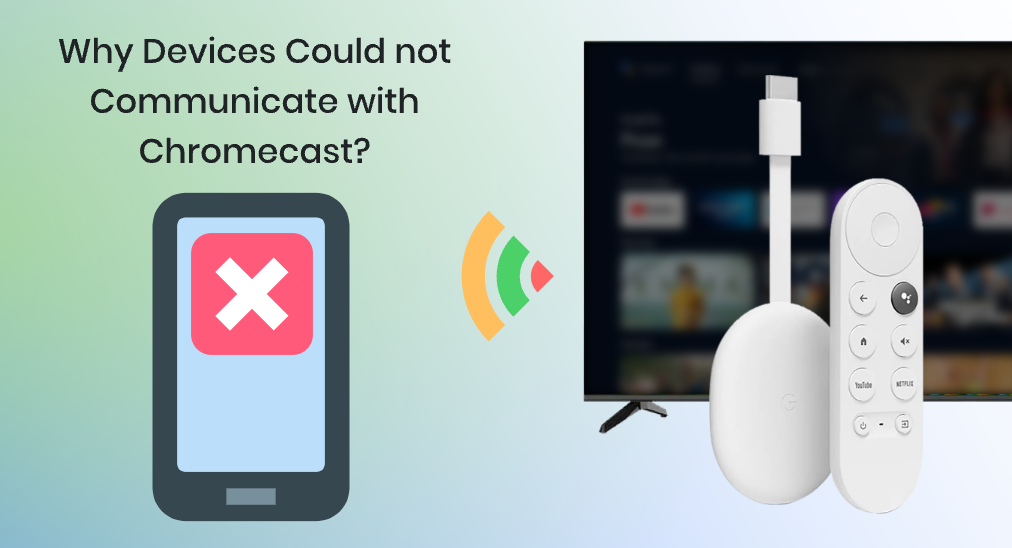
Google Chromecast facilita la transmisión desde tu teléfono a tu televisor, pero a veces puedes ver el error "No se pudo comunicar con tu Chromecast". Esto generalmente se debe a un problema de conexión. Aunque puede ser frustrante, el problema suele ser fácil de solucionar, y esta guía explicará las causas y soluciones más comunes.
Índice de Contenidos
Razón 1: Los dispositivos tienen su Wi-Fi apagado.
Lo primero que debes verificar es si el Wi-Fi de tus dispositivos está apagado. Básicamente, Google Chromecast funciona con redes Wi-Fi, por lo que si apagaste el interruptor de Wi-Fi, no podrás conectarte a tu red y tu dispositivo no podrá comunicarse con tu Chromecast.
Diferentes dispositivos tienen diferentes formas de activar su señal de Wi-Fi, pero si están absolutamente en la parte superior de tu menú de configuración, no importa si usas un dispositivo Android o un dispositivo iOS.
Razón 2: No conectarse a la misma red Wi-Fi.
Si tu router transmite Wi-Fi en 2,4GHz y 5GHz, es posible que tu teléfono y el Chromecast terminen en diferentes bandas. Incluso si comparten el mismo nombre de red, funcionan como conexiones separadas. Si tu teléfono está en una y tu Chromecast en la otra, no podrán comunicarse.
La solución es bastante simple. Puedes distinguir la red Wi-Fi por su nombre. La de 5GHz generalmente tiene un "5" o "5G" después del nombre de la red, mientras que la de 2.4GHz mantiene su nombre original o tiene un "2.4" al final. Elige la misma para tu televisor y también para tu dispositivo móvil.
Razón 3: Problemas con la red Wi-Fi
Cuando hayas configurado ambos dispositivos y los hayas conectado a la misma red Wi-Fi, pero todavía no se comuniquen, existe la posibilidad de que tu red Wi-Fi esté dañada. En ese caso, deberías reiniciar tu router para solucionar el problema.
Reiniciar un router es bastante sencillo, pero no lo hagas mal. Normalmente, se necesitan dos dispositivos para emitir una red Wi-Fi: uno es el módem, que conecta la red a tu hogar, y el otro es el router, que transmite la red Wi-Fi. La mayoría de los proveedores de red hoy en día ofrecen un dispositivo que integra módem y router, pero antes de reiniciar un dispositivo, identifícalos para no reiniciar el incorrecto.
Razón 4: Problemas de conexión con Chromecast.
Si ya te has asegurado de que tu red Wi-Fi funciona correctamente, pero aún no puedes hacer que tu teléfono se comunique con tus dispositivos Chromecast, el problema podría estar en la conexión de tu dispositivo Chromecast.
Para resolver este problema, debe reiniciar su dispositivo Chromecast y reiniciar la conexión. Reiniciar un Chromecast es bastante simple, solo siga estos pasos.
Passo 1. Apagar la televisión.
Passo 2. Desconecta el dispositivo Chromecast del televisor retirando el cable HDMI y también desenchufa el cable de alimentación USB.

Passo 3. Espere 60 segundos y vuelva a conectar todo al televisor.
Passo 4. Enciende el televisor y comprueba si se conecta.
Razón 5: Fallo crítico de la aplicación del teléfono.
Usualmente, conectas tu teléfono a Chromecast con la aplicación Google Home, pero podría estar experimentando una falla crítica que hace que tu dispositivo no pueda comunicarse con tu Chromecast. Dado que no tienes forma de depurarlo por ti mismo, deberías considerar encontrar otra aplicación como reemplazo.
Personalmente, recomiendo Aplicación de TV Cast para Chromecast by BoostVision, por el bien de la estabilidad y la facilidad de uso.
Descarga TV Cast para Chromecast
Después de haber descargado e instalado la aplicación, sigue estos pasos para conectarte a tus dispositivos Chromecast.
Passo 1. Asegúrate de que tu teléfono y tu dispositivo Chromecast estén conectados a la misma red Wi-Fi.
Passo 2. Clic en el Toca para conectar área.

Passo 3. Elige tu Chromecast de la lista de dispositivos y haz clic en el Conectar botón.
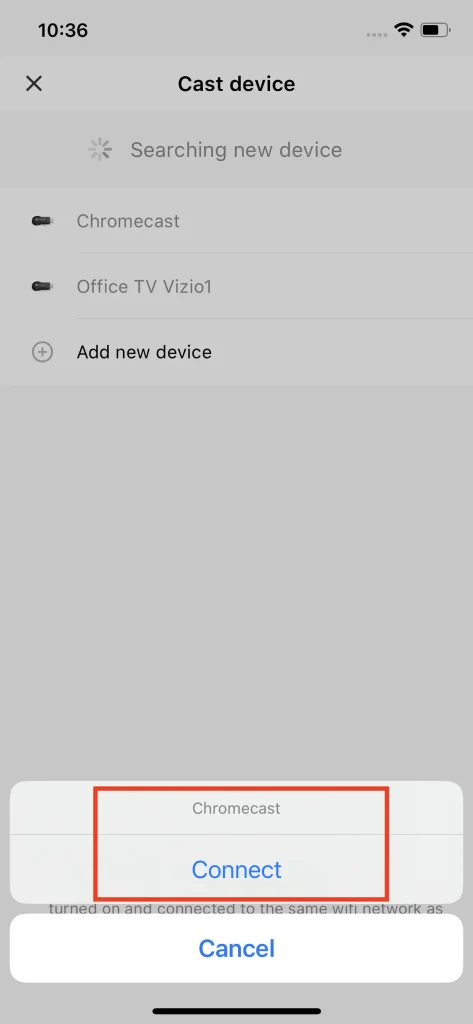
Conclusión
Para solucionar el problema de que tu teléfono no pueda comunicarse con tu Chromecast, debes revisar tu red, ya que un problema de red causa el fallo de comunicación nueve de cada diez veces. Reiniciar tu dispositivo Chromecast y el router podría funcionar, y si no, simplemente cambia a otra aplicación, que en la mayoría de los casos funciona perfectamente.
No se pudo Comunicar con tu Chromecast FAQ
P: ¿Por qué mi dispositivo no puede comunicarse con el Chromecast?
La razón por la que tu dispositivo no puede comunicarse con el Chromecast se debe principalmente a una mala conexión de red. Para resolver este problema, puedes intentar reiniciar tu router y también reiniciar tu Chromecast. Si reiniciar no funciona, puedes cambiar a otra aplicación (por ejemplo, TV Cast para Chromecast) y ver si puedes conectarte.
P: ¿Por qué no puedo enviar contenido a mi Google Chromecast?
Hay varias razones por las que no puedes enviar contenido a tu Google Chromecast.
- Su teléfono inteligente no está conectado a la red Wi-Fi como lo está su Chromecast.
- Tu red Wi-Fi está corrupta.
- Tu aplicación no funciona correctamente, por lo que no puede establecer conexiones.
- El contenido que estás intentando enviar está en un formato no compatible.
P: ¿Cómo solucionar el error “No se pudo comunicar con Chromecast”?
- Comienza asegurándote de que tu teléfono y el Chromecast estén en la misma red Wi-Fi, y luego reinicia tanto el Chromecast como el router.
- Actualiza la aplicación Google Home y, si el problema persiste, intenta restablecer tu Chromecast manteniendo presionado el botón de reinicio hasta que la luz parpadee.
- Vuelve a conectarlo a través de la aplicación Google Home y, en la mayoría de los casos, el problema de conexión debería resolverse.
P: ¿No se pudo comunicar con el Chromecast desde el iPhone?
Si tu iPhone indica que "no se pudo comunicar con el Chromecast", primero verifica que el iPhone y el Chromecast estén conectados a la misma red Wi-Fi.
Reinicia tu iPhone, Chromecast y router, luego inténtalo de nuevo. Asegúrate de que la aplicación Google Home esté actualizada y que el Acceso a la Red Local esté habilitado para la aplicación Google Home en iPhone Configuración > Privacidad > Red Local. Si aún no funciona, restablece tu Chromecast y configúralo nuevamente a través de la aplicación Google Home.








